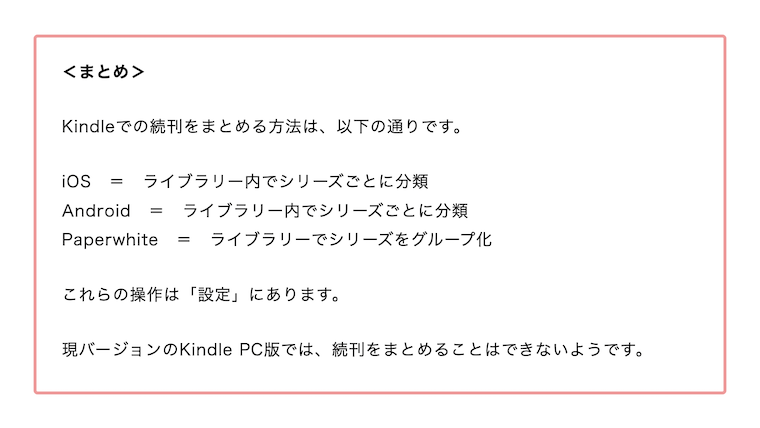「Kindleで続刊がまとまらないだけど…」
それで困ったことはありませんか?
Kindleでの続刊をまとめる方法は、以下の通りです。
<iOS、Android、Mac>
1:トップ画面にする
2:その他
3:設定
4:ライブラリー内でシリーズごとに分類
<Paperwhite>
1:設定
2:端末オプション
3:詳細オプション
4:ホームとライブラリ
5:ライブラリーでシリーズをグループ化
Windows版では、続刊をまとめることはできないようです。(2023年11月10日現在)
<この記事に書かれていること>
1:Kindle「続刊をまとめる方法」(iOS、Android、Mac、Paperwhite)
調査した端末
iPad mini 第5世代(iOS17.1.1)
arrows M04(Android7.1.1)
Kindle Paperwhite(第七世代)
調査したアプリのバージョン:
iOS=7.0
Android=8.51.1.0
Windows=2.1.0
Mac=7.0
Paperwhite=Kindle Paperwhite(第七世代)ファームウェアバージョンKindle 5.16.2.1.1
この記事は2023年11月10日に書き直しました。
Windows版では、できない
Windows版では、続刊をまとめることはできないようです。(2023年11月10日現在)
Kindle「続刊をまとめる方法」(iOS)
iOSでの続刊をまとめる方法は、以下の場所でできます。
1:トップ画面にする
2:その他
3:設定
4:ライブラリー内でシリーズごとに分類
Kindle「続刊をまとめる方法」(Android)
Androidでの続刊をまとめる方法は、以下の場所でできます。
1:トップ画面にする
2:その他
3:設定
4:ライブラリー内でシリーズごとに分類
Kindle「続刊をまとめる方法」(Mac)
Macでの続刊をまとめる方法は、以下の場所でできます。
1:トップ画面にする
2:その他
3:設定
4:ライブラリー内でシリーズごとに分類
Kindle「続刊をまとめる方法」(Paperwhite)
Kindle Paperwhiteでの続刊をまとめる方法は、以下の場所でできます。
1:設定
2:端末オプション
3:詳細オプション
4:ホームとライブラリ
5:ライブラリーでシリーズをグループ化
<まとめ>
Kindleでの続刊をまとめる方法は、以下の通りです。
<iOS、Android、Mac>
1:トップ画面にする
2:その他
3:設定
4:ライブラリー内でシリーズごとに分類
<Paperwhite>
1:設定
2:端末オプション
3:詳細オプション
4:ホームとライブラリ
5:ライブラリーでシリーズをグループ化
Windows版では、続刊をまとめることはできないようです。(2023年11月10日現在)
<読みたい本が近くの書店にない…>
このブログの特集記事の紹介です。
「読みたい本が近くの書店にない…」
こんな悩みを持っていませんか?
そんな方に向けて、特集記事を用意しました。
【特集記事】電子書籍ストア「honto」で快適に本を楽しむ方法
よければ、特集記事をご覧ください。
記事は、以上です。
ありがとうございました。